كيف امسح سجل البحث في قوقل
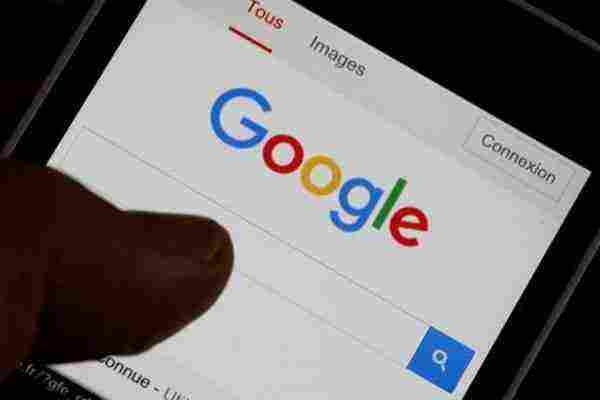
كيفية حذف سجل بحث Google من الهاتف المحمول ، كما في حالة عدم رغبتك في استلام سجل بصفحات الويب التي قمت بزيارتها باستخدام متصفح Google ، يمكنك حذف سجل المتصفح بالكامل أو حذف عناصر محددة منه ، وبالتالي سيتم حذف محفوظات الاستعراض من جميع الأجهزة التي أجريت عليها المزامنة والدخول إلى Google Chrome ، وستتم إزالة السجل الخاص بك من Google Chrome ، ويمكنك أيضًا حذف محفوظات بحث Google من حسابك بشكل منفصل ، ونحن سوف نتعلم في هذا المقال من خلال موقع موجز مصر كيفية مسح سجل بحث Google من الهاتف المحمول.
سجل بحث Google
- هذا سجل يوضح لك جميع الإجراءات أو المواقع التي قمت بزيارتها من خلال متصفح الويب ، ويمكننا رؤية الملف من خلال الانتقال إلى السجل أو ((history.
- على سبيل المثال ، يمكننا الوصول إلى السجل في متصفح Google Chrome من خلال النقر على ثلاثة خطوط أفقية صغيرة فوق بعضها البعض الموجودة في الجزء العلوي الأيمن أو الأيسر من المتصفح ، اعتمادًا على لغة المتصفح المستخدمة.
- بعد ذلك سيتم فتح قائمة لنا ، وسنقوم بتحديد السجل أو (السجل) منه ، وبعد ذلك ستظهر لنا قائمة بجميع المواقع التي تمت زيارتها ، مع الملفات التي تم تنزيلها ، وغيرها من الإجراءات التي قمنا بها في المتصفح ، مع الأخذ في الاعتبار أن المتصفح لا يخزن الصفحات التي تتطلب كلمة مرور لزيارتها ، والمواقع الأخرى المؤمنة.
لمعرفة كيفية جعل Google محرك البحث الرئيسي على صفحتك ، اقرأ هذا الموضوع: اجعل Google محرك البحث الرئيسي على صفحتك
كيف ترى ما قمت بالبحث عنه على Google في فترة معينة
يمكن للمستخدم رؤية ما بحث عنه على Google خلال شهر أو أسبوع أو يوم باتباع الخطوات التالية:
- انتقل أولاً إلى صفحة نشاطك.
- قد يُطلب منك إدخال اسم المستخدم وكلمة المرور لحساب Google الخاص بك.
- بعد تسجيل الدخول ، سيتم نقلك إلى صفحة نشاطك.
- بعد تسجيل الدخول إلى صفحة نشاطك ، سيتم عرض جميع نتائج البحث الأخيرة الخاصة بك.
- في قسم اليوم ، يمكنك أيضًا اختيار الخدمة التي تريد عرض السجل لها ، وسيظهر سجل البحث أمامك ، بدءًا من الأحدث إلى الأقدم.
- إذا كنت تريد البحث عن تاريخ حديث ، فحدد عرض الحزمة أو عرض العنصر من القائمة الموجودة على اليسار وقم بالتمرير إلى أسفل الصفحة.
- إذا كنت تريد البحث عن تاريخ أقدم ، فاستخدم مربع البحث أعلى الشاشة للعثور على صفحة معينة قمت بزيارتها مسبقًا ، أو يمكنك استخدام ميزة التصفية حسب التاريخ لإجراء بحث أكثر تحديدًا.
لمعرفة من زار ملفك الشخصي من Google Chrome ، يجب أن ترى هذا الموضوع: تعرف على من زار ملفك الشخصي من Google Chrome
امسح سجل بحث Google الخاص بك
يمكننا مسح محفوظات بحث Google من خلال التحكم في البيانات التي نريد عرضها في ذلك السجل ، أو نريد حذفها والتخلص منها ، وبعد مسحها لن تظهر بشكل دائم في السجل ، ويوفر السجل خيارين للحذف ، وهو عبارة عن مسح جميع البيانات أو مسح عناصر معينة ، وسنتعرف أدناه على كيفية مسح سجل البحث من متصفح Google على جهاز الكمبيوتر ، أو على الهواتف الذكية ، على النحو التالي:
1- امسح محفوظات البحث في أجهزة الكمبيوتر
يمكن للمستخدم مسح سجل البحث من متصفح Google Chrome على أجهزة الكمبيوتر باتباع الخطوات التالية:
- أولاً ، افتح صفحة السجل بالنقر فوق علامة المساواة الموجودة في الجزء الأيمن العلوي أو الأيسر من المتصفح ، اعتمادًا على اللغة المستخدمة.
- ثم انقر فوق السجل.
- سترى صفحة تعرض جميع محتويات التصفح مرتبة حسب الوقت ، ويوجد في أعلى هذه الصفحة خياران ، وهما مسح بيانات التصفح ، أو إزالة العناصر المحددة.
- بالنقر فوق مسح بيانات التصفح ، يظهر لنا مربع للتحكم في البيانات التي سيتم حذفها ويمكننا اختيار الوقت الذي سيتم فيه حذف جميع البيانات حسب الشهر أو الأسبوع أو عدد محدد من الأيام ويمكننا الإشارة إلى نوع البيانات التي سيتم حذفها ، مثل محفوظات الاستعراض ، أو الصور والملفات المؤقتة ، أو محفوظات التنزيل ، أو الصور أو كلمات المرور ، وبعد تحديد وتأكيد البيانات المراد حذفها ، انقر فوق (محو بيانات التصفح).
- عند تفعيل خيار إزالة العناصر المحددة ، نختار البيانات التي نريد حذفها من خلال النقر على المربع المجاور لكل موقع من المواقع التي تمت زيارتها والموجودة في السجل ، وبعد تأكيد البيانات المحددة ، نضغط على “إزالة العناصر المحددة” .
- في النهاية سيظهر مربع حوار لتأكيد الإجراء الذي اتخذته ، انقر فوق “إزالة”.
2- كيفية حذف سجل بحث جوجل من الهاتف المحمول
يمكننا مسح سجل البحث من متصفح Google Chrome على الهواتف المحمولة التي تعمل بنظام Android باتباع الخطوات التالية:
- أولاً ، انتقل إلى متصفح Google Chrome.
- ثم انقر فوق جهاز التحكم عن بعد لعرض قائمة الإعدادات في المتصفح ، وهي عبارة عن ثلاث نقاط أو ثلاث خطوط أفقية فوق بعضها البعض.
- ثم حدد التسجيل.
- يمكننا التحكم في البيانات التي نريد حذفها ، إما عن طريق حذف جميع البيانات أو تحديد عناصر معينة لحذفها ، باتباع خطوات المسح ، وهي خطوات بسيطة تشبه خطوات المسح من جهاز الكمبيوتر.
كيف تحذف نشاطك
- عند استخدام مواقع الويب والخدمات والتطبيقات الخاصة بـ Google ، يتم حفظ بعض نشاطك في حساب Google الخاص بك ، ويتم حفظ معظم هذه البيانات حول استخدامك لخدمات Google طالما بقي حسابك على Google ، على سبيل المثال بعد حذف البحث من نشاطي سيخزن حسابك بحثًا عن شيء ما دون تحديد ما الذي كنت تبحث عنه حتى تم حذفه؟
- بمجرد حذف البيانات ، نتبع سياسة لإزالتها بشكل دائم وآمن من حسابك. تتم إزالة النشاط المحذوف على الفور من العرض ولم يعد يُستخدم لتخصيص تجربة Google ، وبعد ذلك نبدأ عملية حذف البيانات من أنظمة التخزين لدينا بطريقة كاملة وآمنة.
- في بعض الأحيان ، قد يتم الاحتفاظ بمعلومات معينة لفترة طويلة من الوقت ، لتلبية المتطلبات القانونية أو احتياجات العمل المحددة ، وعندما يتم حذف حساب Google الخاص بك ، ستتم إزالة الكثير من هذه المعلومات أيضًا.
التصفح المتخفي على جوجل
- يمكن لمستخدم متصفح Google Chrome استخدام ما يسمى بالمتصفح المخفي ، مما يعني أن متصفح Google Chrome لا يحفظ أي معلومات حول بيانات الموقع أو سجل التصفح ، ولا حتى أي بيانات أدخلها المستخدم على مواقع الويب المختلفة.
- يمكن القيام بذلك عن طريق فتح نافذة جديدة للتصفح المخفي في متصفح Google Chrome ، بالضغط على أزرار CTRL-SHIFT-N من لوحة المفاتيح ، وأثناء تشغيل النافذة العادية لمتصفح Google Chrome.
لمعرفة كيفية تحديد موقع رقم هاتف محمول على خرائط Google ، اقرأ الموضوع التالي: تحديد موقع رقم هاتف محمول على خرائط Google
وهنا وصلنا إلى نهاية المقال ، بعد كل المعلومات حول كيفية حذف سجل البحث من جوجل سواء من أجهزة الكمبيوتر أو الهواتف الذكية ، أصبحت واضحة ، ونتمنى أن ينال المقال إعجابكم.







